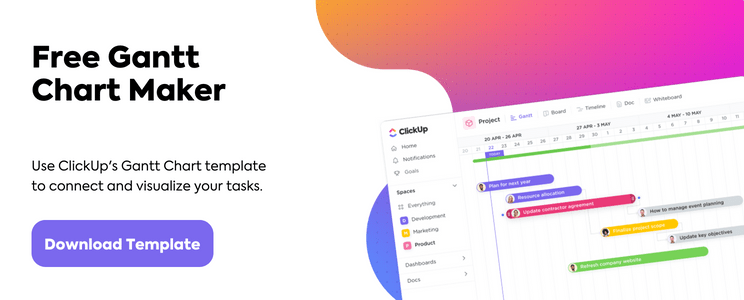zastanawiasz się, jak utworzyć wykres Gantta w Arkuszach Google?
Wykres Gantta to szczegółowa wizualizacja postępów projektu.
Na początku może się wydawać, że zaglądasz do króliczej nory informacji, pełnej oszałamiających szczegółów.
Ale nie daj się zastraszyć.
Możesz łatwo nawigować (i tworzyć) własną krainę czarów wykresu Gantta w Arkuszach Google!
I nie, nie musisz być magicznym królikiem, by wykonać to zadanie! Wystarczy podążać za naszymi wskazówkami.
W tym artykule dowiesz się, czym jest wykres Gantta, jak utworzyć wykres Gantta w Arkuszach Google i jakie są jego ograniczenia. Polecimy również znacznie lepszy Alternatywę dla Arkuszy Google dla wszystkich potrzeb związanych z wykresami!
Co to jest wykres Gantta?
A Wykres Gantta zawiera informacje o ukończonej i pozostałej pracy w projekcie w formie wykresu słupkowego.
Jest to dość wszechstronny wykres, na którym można wykreślić każde pojedyncze zdarzenie, wynik, dostawę i interesariusza w projekcie. Kierownicy projektów używają wykresów Gantta do:
- Mapowaniaogólna oś czasu projektu
- Oszacowanie daty zakończenia projektu
- Przypisywanie zadań projektowych do odpowiednich osób
- Śledzenie postępów projektu
- Udostępnianie postępów projektuinteresariuszami
- I więcej
Chociaż wykresy Gantta były początkowo zaawansowanymi narzędziami dla wysoko wykwalifikowanych kierowników projektów, każdy członek zespołu projektowego może spojrzeć na nowoczesny wykres Gantta i zrozumieć, dokąd zmierza projekt.
Wypróbuj Arkusze Google!
Jak stworzyć wykres Gantta w Arkuszach Google
Oto przewodnik krok po kroku, jak utworzyć podstawowy wykres Gantta w Arkuszach Google .
1. Wstaw podstawowe dane
Utwórz nowy dokument Arkusza Google.
Następnie dodaj podstawowe dane projektu:
- Nazwa zadania
- Data rozpoczęcia zadania
- Data zakończenia
Tabela powinna wyglądać następująco:
Teraz jest to tylko tabela referencyjna.
Tworzenie wykresu Gantta wymaga obliczenia czasu realizacji zadania, co zrobimy w następnym kroku.
2. Obliczanie czasu trwania zadań
Skopiuj i wklej tę samą tabelę kilka wierszy poniżej oryginalnej tabeli.
Teraz zmień nazwę kolumny "Data zakończenia" na "Czas trwania zadania" i usuń dane z tej kolumny. Reszta pozostaje bez zmian.
W pierwszej komórce kolumny "Data rozpoczęcia" skopiuj i wklej tę formułę: =INT(B2)-INT($B$2)
**Uwaga: B2 oznacza tutaj numer komórki pierwszej daty w oryginalnej kolumnie "Data rozpoczęcia". Możesz zmienić te wartości, jeśli położenie tabeli jest inne.
Po skopiowaniu i wklejeniu tej formuły arkusz konwertuje datę na liczbę całkowitą dla liczby dni w zakresie dat. W naszym przykładzie jest to dzień 0.
Pro Tip: Jeśli otrzymasz 12/30 zamiast 0, upewnij się, że używasz formatu automatycznego, a nie formatu daty. Zmień to, wybierając "Format" > "Liczba" > "Automatyczny" dla wszystkich komórek w tabeli czasu trwania zadania.
Teraz skopiuj i wklej tę samą formułę do każdej komórki, aż do ostatniego zadania w tej samej kolumnie. Da to bezwzględną wartość całkowitą daty rozpoczęcia każdego zadania w cyklu projektu.
Następnie obliczymy czas trwania zadania.
Aby to zrobić, skopiuj i wklej tę formułę w pierwszej komórce kolumny "Czas trwania zadania": =(INT(C2)-INT($B$2))-(INT(B2)-INT($B$2))
Podobnie jak w poprzednim kroku, skopiuj i wklej tę wartość do ostatniego zadania w tej samej kolumnie. Wynikowa tabela pokaże, ile czasu zajmuje każde zadanie w liczbie dni.
Uwaga: To nie uwzględnia żadnego dnia nie pracy .
3. Generowanie skumulowanego wykresu słupkowego
Zaznacz wszystkie komórki w drugiej tabeli, przejdź do Wstaw w górnym menu rozwijanym i wybierz Wykres.
Arkusze Google automatycznie wygenerują wykres słupkowy. Możesz jednak zmienić typ wykresu w dowolnym momencie.
Zmień jego położenie i edytuj nazwę wykresu.
4. Formatowanie wykresu
Wybierz część "Data rozpoczęcia" wykresu. Zazwyczaj są to jasne słupki na wykresie.
Na naszym przykładowym wykresie niebieskie części reprezentują datę rozpoczęcia.
Po wybraniu słupka przejdź do menu kolorów w oknie edytora wykresów i wybierz opcję "Brak"
Pro Tip: Zaktualizowana wersja Arkuszy Google nie ma już opcji "Brak", więc jeśli tak jest w twoim przypadku, wybierz "Biały" z "Kryciem" ustawionym na 0%, aby zasadniczo usunąć wszelkie wypełnienie.
To dopełni klasyczny wygląd wykresu Gantta!
Możesz teraz edytować oryginalną tabelę danych i zobaczyć zmiany odzwierciedlone na wykresie Gantta.
najlepsza część wykresu Gantta?
Wystarczy jedno spojrzenie, aby zidentyfikować nakładające się zadania.
Spójrz:
5. Dostosowywanie wykresu Gantta w Arkuszu Google
W panelu edytora wykresów dostępne są dodatkowe opcje dostosowywania, które można swobodnie eksplorować. Wyróżniliśmy 3 najbardziej praktyczne z nich:
Aktualizacja obszaru wykresu
Możesz dostosować następujące elementy:
- Kolor tła
- Kolor obramowania
- Czcionka - spowoduje zmianę czcionki dla całego wykresu
- Zmień słupki na 3D
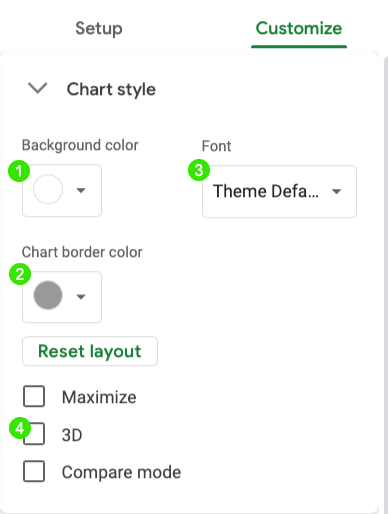
Zaktualizuj tytuły osi
Można dodać podtytuł wykresu i edytować nazwy osi poziomej i pionowej.
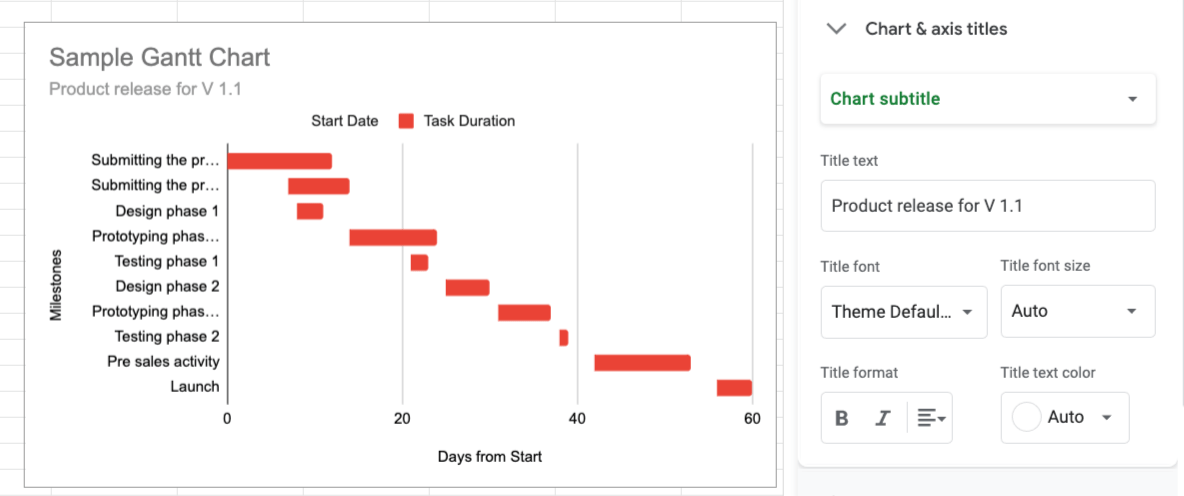
Ukryj legendę
Legendę można również przesuwać i formatować. Ponieważ wykres Gantta zazwyczaj nie wymaga legendy, można ją również ukryć.
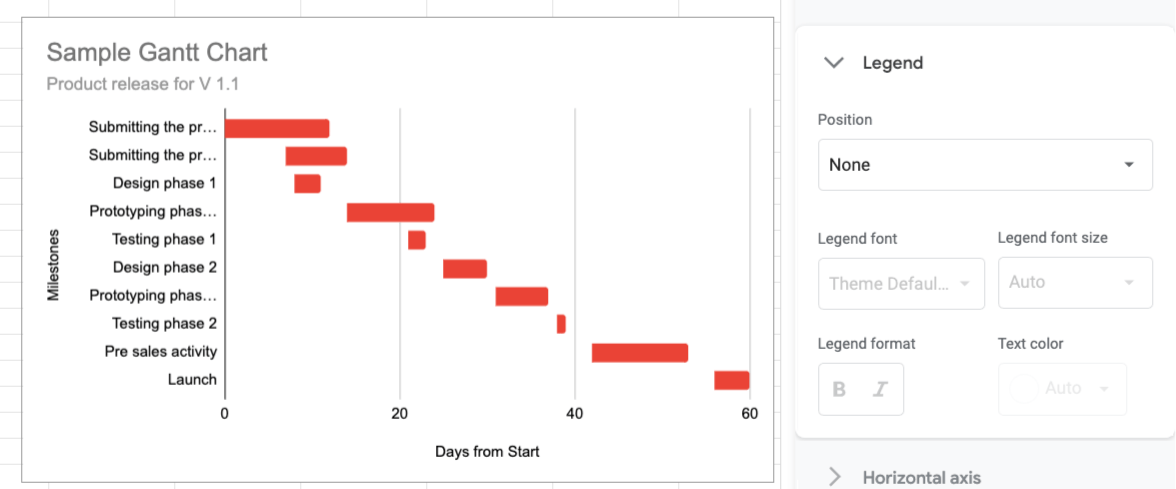
6. Dodawanie zależności do wykresu Gantta
Złożone projekty wymagają zależności, co oznacza, że zadania są zależne od siebie nawzajem.
Najpierw przeczytaj o
4 rodzaje zależności logicznych na naszym blogu
aby lepiej zrozumieć te typy logiczne. Możemy użyć formuł arkusza Google, aby upewnić się, że kluczowe zadania są powiązane z zadaniami zależnymi podczas ponownego mapowania terminów lub dat rozpoczęcia.
Finish to start
Aby utworzyć zależność od ukończenia do rozpoczęcia, określ, które zadanie musi zostać ukończone przed rozpoczęciem innego. W naszym przykładzie, w kolumnie Nazwa zadania ustaliliśmy, że Faza prototypowania 1 musi zostać ukończona przed rozpoczęciem Fazy projektowania 2.
- "Data zakończenia" fazy prototypowania 1 jest zaplanowana w C5
- Data rozpoczęcia fazy projektowania 2_ jest zaplanowana w B7
W B7 ("Data rozpoczęcia" Fazy projektowania 2) wpisz następującą formułę: =max(C5)+1

Teraz Faza projektowania 2 będzie zależeć od ukończenia Fazy prototypowania 1!
Start to finish
Gdy zadanie wymaga zainicjowania innego zadania w celu jego zakończenia, potrzebujemy zależności od początku do końca. Na przykład, możemy potrzebować, aby Faza projektowania 1 rozpoczęła się przed zakończeniem Przesyłania karty projektu, ponieważ dobrym rozwiązaniem może być uwzględnienie makiet projektowych w karcie projektu.
- **Data rozpoczęcia_ fazy projektowania 1 jest zaplanowana w B4
- "Data końcowa" przedłożenia karty projektu jest zaplanowana w C2
Załóżmy, że zespół projektowy potrzebuje 4 dni, aby przygotować kilka szkiców projektu, więc w C2 wprowadź tę formułę: =min(B4)+4
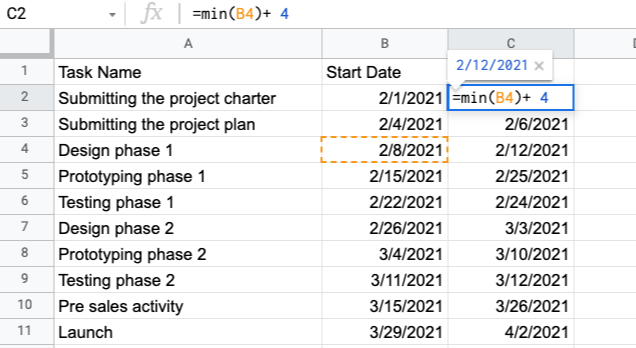
Od zakończenia do zakończenia
Czasami zadanie musi się zakończyć, aby mogło się zakończyć inne. Na przykład, w naszym przykładzie, Testowanie fazy 1 musi zakończyć się zanim Prototypowanie fazy 1 będzie mogło zakończyć się następnego dnia. Dzieje się tak, ponieważ prototypowanie jest kluczowym zadaniem, które obejmuje testowanie.
- **Data zakończenia_ fazy testowania 1 jest zaplanowana w C6
- faza prototypowania 1's_ 'End Date' jest zaplanowana na C5
W polu C5 ("Data końcowa" fazy prototypowania 1) wpisz następującą formułę: =min(C6)+1
Uwaga: Ponieważ faza Prototypowania 1 potrzebuje jednego dodatkowego dnia na ukończenie po zakończeniu fazy Testowania 1, potrzebujemy +1 we wzorze.

Start to start
Wreszcie, zadanie, które wymaga zainicjowania innego, zanim będzie mogło się rozpocząć, powinno korzystać z zależności start-to-start. Na przykład, nie możemy rozpocząć Submitting the project plan, dopóki nie rozpocznie się Submitting the project charter, ponieważ karta jest dokumentem bazowym dla całego projektu. Jednak prawdopodobnie będziemy potrzebować trochę czasu (7 dni), zanim będziemy mogli rozpocząć określanie zakresu planu projektu.
- Przesłanie daty rozpoczęcia karty projektu jest zaplanowane w B2
- przesłanie planu projektu_ "Data rozpoczęcia" jest zaplanowane w B3
W polu B3 ("Data rozpoczęcia" przesyłania planu projektu) wpisz następującą formułę: =max(B2)+7
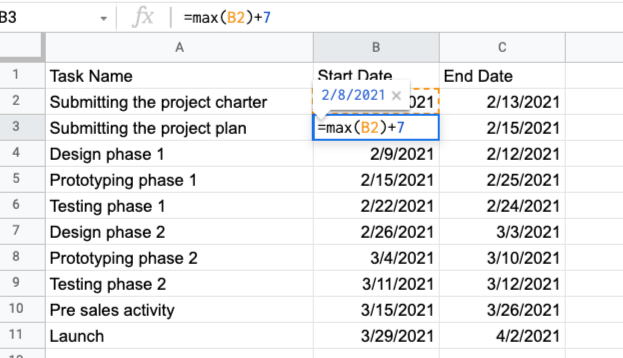
Po utworzeniu tych zależności masz teraz dynamiczny wykres Gantta w Arkuszach Google, aby łatwo zmieniać daty na podstawie danych w czasie rzeczywistym.
3 szablony wykresów Gantta w Arkuszach Google
Dzięki tym szablonom możesz błyskawicznie utworzyć bezproblemowy wykres Gantta w Arkuszach Google.
1. Prosty szablon wykresu Gantta w Arkuszu Google
nie wiesz jeszcze, czego potrzebujesz od wykresu Gantta w Arkuszu Google?
Zacznij od tego szablonu wykresu Gantta dla początkujących, który pasuje do każdego projektu w każdej branży.
2. Szablon wykresu Gantta w Arkuszu Google do planowania wydarzeń
Bądźmy szczerzy, planowanie wydarzeń może być bardzo gorączkowe.
Pozwól temu intuicyjnemu szablonowi wykresu Gantta podzielić się ciężarem i spraw, aby Twoje wydarzenie zakończyło się sukcesem!
Bonus: Mamy więcej Szablony wykresów Gantta do planowania wydarzeń dla Ciebie.
3. Szablon wykresu Gantta w Arkuszach Google dla branży budowlanej
Jeśli masz zespół budowlany, zbuduj swój projekt, cegła po cegle, za pomocą tego szablonu wykresu Gantta dla branży budowlanej.
Mamy nadzieję, że te szablony zaspokoją wszystkie potrzeby związane z wykresami Gantta.
**Ale wiemy, że tak nie będzie
A to z powodu rażących wad wykresów Gantta w Arkuszach Google.
3 wady wykresu Gantta w Arkuszach Google
Arkusze Google są darmowe, elastyczne i bardzo trudne do znienawidzenia!
To z pewnością lepsze niż używanie Excela do tworzenia wykresów Gantta każdego dnia.
Jednak nie jest to narzędzie do tworzenia wykresów Gantta. Tworzenie wykresów Gantta w Arkuszach Google ma następujące wady:
- Brak zarządzania zadaniami projektu
- Ograniczone integracje
- Ograniczone funkcje mobilne
- Ograniczone funkcje zarządzania projektami poza wykresami Gantta
- Ograniczone funkcje współpracy
Więcej powiązanych zasobów:
- Jak stworzyć kalendarz w Arkuszach Google
- Jak utworzyć harmonogram w Arkuszach Google
- Jak utworzyć pulpit nawigacyjny w Arkuszach Google
- Jak utworzyć wykres Gantta w Arkuszach Google
- Jak utworzyć tablicę Kanban w Arkuszach Google
- Jak utworzyć wykres Gantta w programie PowerPoint
- Jak utworzyć wykres Gantta w programie Excel
- Jak utworzyć wykres organizacyjny w Arkuszach Google
Najlepsza alternatywa Arkuszy Google dla wykresów Gantta
Zobacz, jak to zrobić Wykres Gantta ClickUp zoptymalizuje przepływ pracy:
Widok wykresu Gantta
ClickUp to jedyne oprogramowanie do tworzenia wykresów Gantta, jakiego kiedykolwiek będziesz potrzebować.
Nigdy nie będziesz musiał opuszczać swojej przestrzeni roboczej online, aby tworzyć rozbudowane wykresy Gantta.
Oto jak stworzyć wykres Gantta w ClickUp
- Wybierz znak + na dowolnej liście, folderze lub przestrzeni
- Wybierz Gantt
- Zmień jego nazwę
- Możesz nadać mu nazwę Personal
- Przypnij widok dla szybkiego dostępu
Odkryj procentowy postęp swojego projektu, najeżdżając kursorem na pasek postępu.
Na pasku bocznym wykresu możesz zobaczyć, jakich danych używa ClickUp do wygenerowania wykresu Gantta, a nawet wprowadzić do niego zmiany.
Jeśli uważasz, że to wygodne, sprawdź, jak łatwo jest zarządzać zadaniami Zależności i utwórz automatyczny wykres Gantta.
- Zaplanuj je, rysując linie między zadaniami
- Zmień harmonogram zależnego zadania za pomocą akcji przeciągnij i upuść
- Usuń je, klikając linię zależności
Przygotowując tę łatwą lemoniadę, nie zapomnij o ścieżka krytyczna !
Jest to minimalna liczba zadań, które należy ukończyć, aby dotrzymać terminów projektu.
Oblicz ścieżkę krytyczną projektu, wykonując poniższe czynności:
- Otwórz widok Gantta
- Kliknij ikonę Obliczenia ścieżki
- Najedź kursorem na Ścieżkę krytyczną
- Najedź kursorem na Pokaż czas luzu
Na koniec dostosuj wykres Gantta za pomocą schematów kolorów, które prezentują różne poziomy priorytetu. Kliknij prawym przyciskiem myszy dowolne zadanie na wykresie i zmień je w jasny kamień milowy w kształcie diamentu.
Następnie możesz udostępnić ten wykres jako plik PDF lub udostępnić go bezpośrednio z obszaru roboczego.
Prosty szablon wykresu Gantta ClickUp

Szablon wykresu Gantta od ClickUp Prosty szablon wykresu Gantta od ClickUp natychmiast przeniesie zadania z Twojej listy do prostego wykresu przy użyciu widoku Gantta ClickUp. W tym szablonie znajdziesz również trzy statusy zadań, które pomogą Ci zrozumieć wykres dzięki kodowaniu kolorami! Wystarczy spojrzeć na wykres, aby dowiedzieć się, czy zadanie jest otwarte, w toku lub ukończone na podstawie koloru każdego paska.
Jak wykresy Gantta ClickUp pomagają zespołom odnieść sukces
Wykresy Gantta ClickUp są używane przez różnego rodzaju zespoły, od
rozwój oprogramowania
do
marketing
. Wykresy Gantta w ClickUp mogą pomóc Twojemu zespołowi:
1. Wizualizacja złożonych zadań i zależności: Dzięki wykresom Gantta możesz łatwo zobaczyć, które zadania zależą od siebie nawzajem, dzięki czemu możesz odpowiednio dostosować przepływ pracy.
2. Dokładniejsze zarządzanie harmonogramami projektu: Możesz szybko dostosować daty rozpoczęcia i zakończenia dowolnego zadania lub osi czasu na wykresie, aby zapewnić dokładność w całym projekcie.
3. Dostosowanie wykresu Gantta do własnych potrzeb: Łatwe dostosowywanie poziomów powiększenia i etykiet, dodawanie kamieni milowych lub notatek, a nawet kodowanie kolorami w celu lepszej wizualizacji zadań.
4. Twórz kompleksowe raporty: Twórz raporty w czasie rzeczywistym na temat tego, ile czasu poświęcono na zadanie, kto i kiedy je wykonał.
5. Monitoruj postępy i bądź na bieżąco: Wykonaj migawkę wykresu Gantta w dowolnym momencie, aby uzyskać wgląd w proces zarządzania projektami zespołu i upewnić się, że wszystko idzie zgodnie z planem.
Rozpocznij tworzenie wykresów Gantta w ClickUp
Arkusze Google to poręczne narzędzie, ale nie jest to odpowiednie narzędzie do obsługi wykresów Gantta.
Oczywiście, można go utworzyć po wykonaniu kilku skomplikowanych kroków.
Ale nawet wtedy jesteś dość ograniczony, jeśli chodzi o zarządzanie projektami.
Zamiast tego, dlaczego nie zdecydować się na ClickUp, najlepsze na świecie narzędzie do zarządzania projektami?
Twórz, przydzielaj i zarządzaj zadaniami oraz umieszczaj je na wykresie Gantta - wszystko w jednym miejscu!
Pobierz ClickUp za darmo już dziś
i skocz w stronę sukcesu!